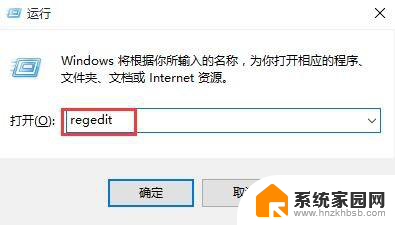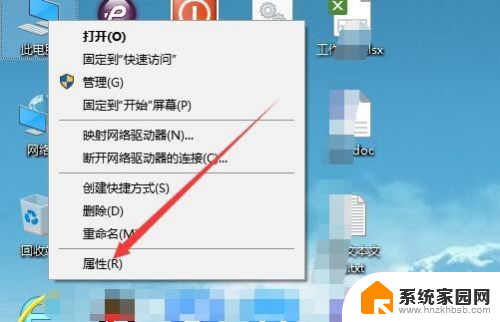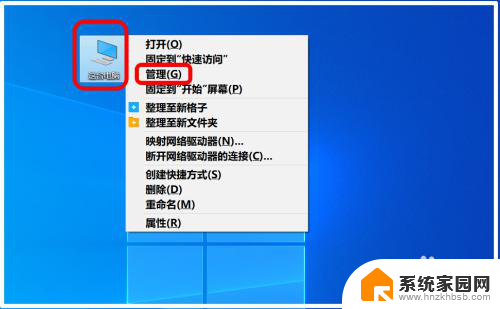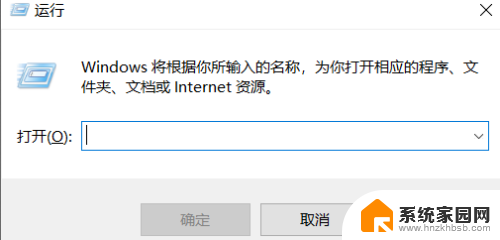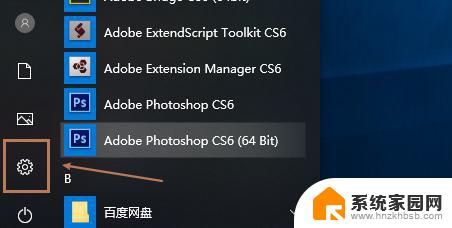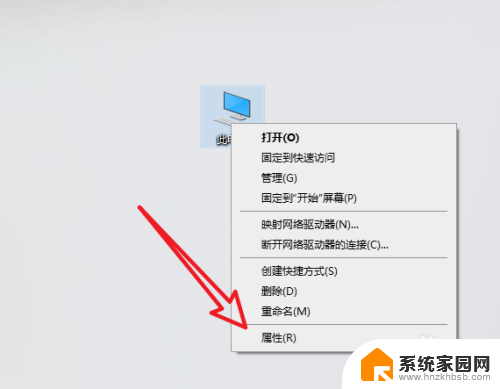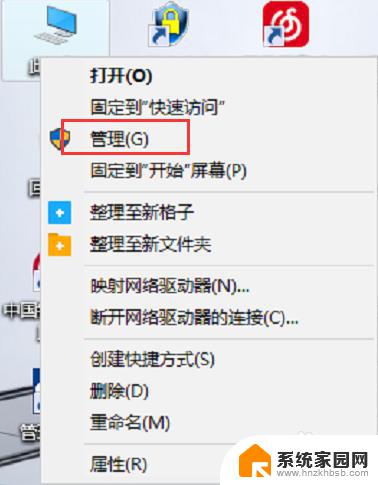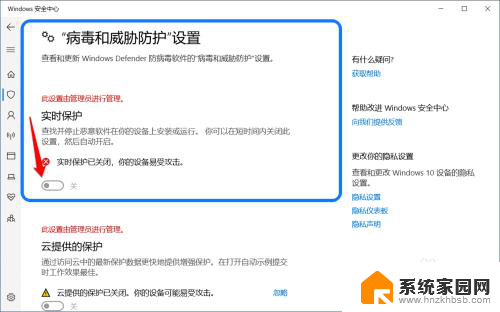win10去掉u盘写保护功能 电脑win10系统u盘写保护解除方法
随着win10系统的不断升级,很多用户都遇到了U盘写保护的问题,无法对U盘进行文件的删除或添加,但是不用担心,我们可以通过一些简单的方法来解除U盘的写保护功能,让U盘重新恢复正常使用。接下来我们就来看看win10系统下解除U盘写保护的几种方法。
具体步骤:
1.在键盘上按下Win+r打开运行窗口,随后输入regedit命令并回车。
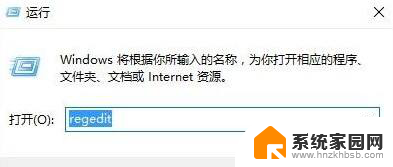
2.在打开的注册表编辑器界面中依次展开HKEY_LOCAL_MACHINE\SYSTEM\CurrentControlSet\Control\Storage\StorageDevicePolicies,将Writeprotect的数值数据改为0即可。
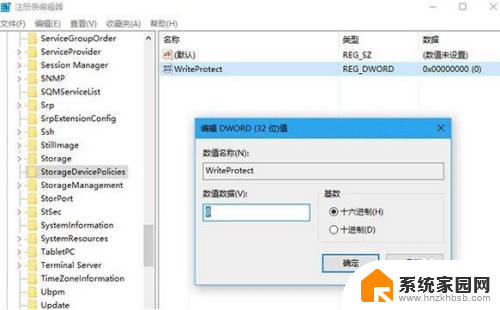
3.右键点击win10桌面开始菜单图标,随后选择“命令提示符”进入。
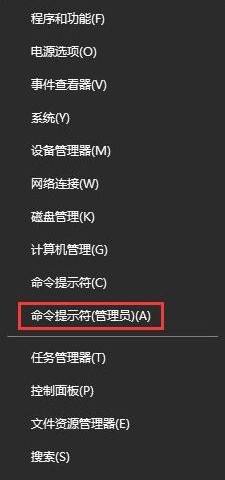
4.在打开的窗口中输入diskpart命令后回车:

5.等待一小会时间后,在窗口中输入listdisk命令并回车;

6.此时电脑会显示所有的磁盘,我们从容量中可以看到其中的磁盘2是u盘。随即输入selectdisk2命令并回车;

7.开始输入attributesdiskclearreadonly命令,随后就能清除写保护了。如果想验证是否成功的话,直接输入命令attributesdisk即可。
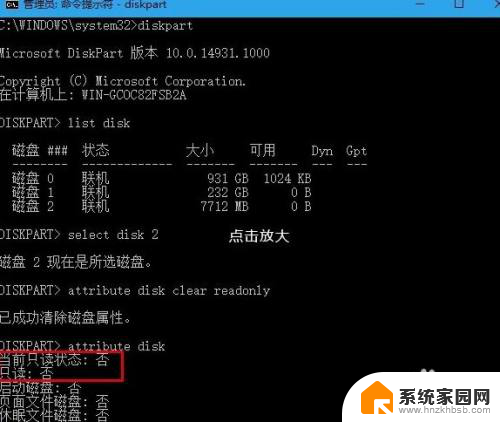
8.但如果还要继续恢复u盘写保护状态,在diskpart下执行“attributedisksetreadonly”命令并输入attributedisk进行验证即可。
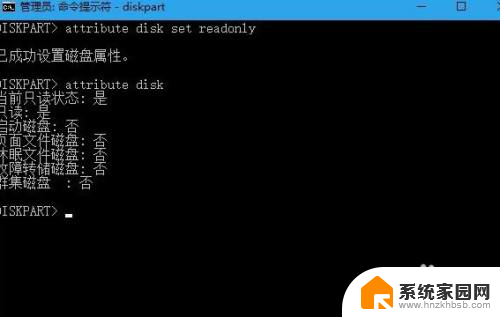
以上就是解决win10中U盘写保护功能的全部内容,如果你遇到这种情况,可以按照以上操作进行解决,非常简单快速,一步到位。